5 瞭解 Content Capture 程序頁面
您可以在「Content Capture 程序」頁面中設定基礎架構,這可決定文件描述資料以及如何在從屬端環境中自動匯入、編製索引、辨識條碼、將文件分組等工作。讓我們看一下此頁面中您可以進行的作業。
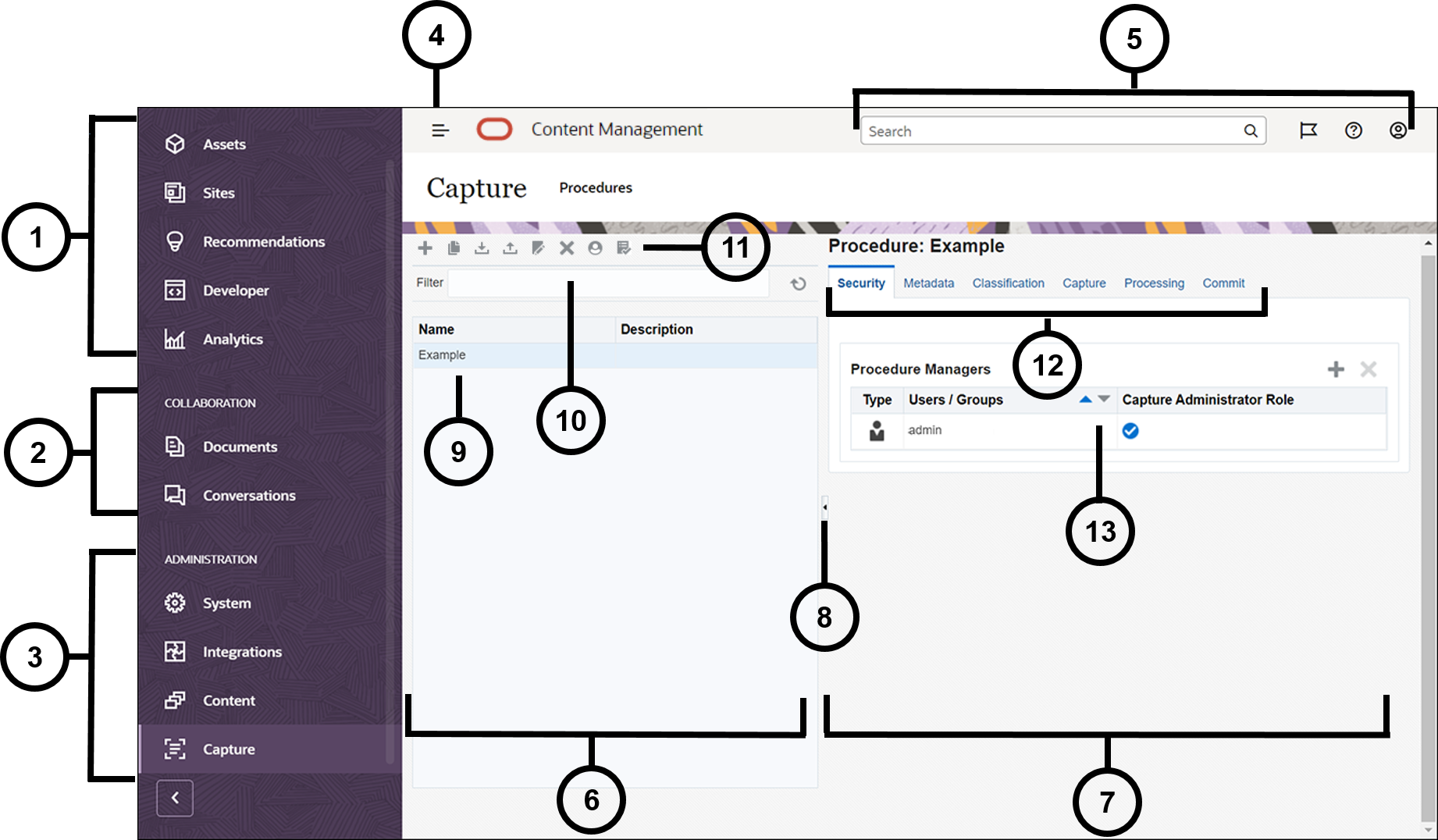
| 項目 | 描述 |
|---|---|
| 1 | 導覽面板,可供您切換 Oracle Content Management 功能。您在此窗格上看到的選項取決於您所具備的使用者角色。例如,唯有企業使用者能夠見到資產選項。按一下首頁即可顯示一個包含連結的頁面,其中包括最近項目、文件、導覽的連結,以及其他有幫助的連結。 |
| 2 | 協作區段可讓您存取您的文件和對話。 |
| 3 | 如果您有管理權限,就可以看到管理區段,您可以在此設定整個系統的選項和整合 Oracle Content Management 與其他服務,還可以設定儲存區域、本地化規定以及其他與數位資產管理和設定內容擷取程序相關的功能。 |
| 4 | 按一下顯示/隱藏圖示即可開啟或關閉導覽面板。 |
| 5 | 使用者區域是您變更偏好設定或尋找桌面和行動應用程式的位置。按一下使用者圖片即可變更預設值。如果您有來自對話的通知,此旗標將會顯示通知數目。 |
| 6 | 頁面左側是程序管理,可供您建立、編輯、刪除、匯入及匯出程序。 |
| 7 | 頁面右側的程序組態,可供您自訂特定內容擷取環境的每個程序。 |
| 8 | 按一下圖示可顯示或隱藏頁面的程序管理部分。 |
| 9 | 程序清單顯示所有您所建立或可存取的程序。 |
| 10 | 您可以在篩選欄位中指定關鍵字,以便在清單中篩選程序。當您有大量程序時,此功能會非常有用。 |
| 11 | 您可以在程序工具列中建立、編輯、複製、匯出及匯入程序。工具列中的最後一個圖示,可讓您指定是否使用螢幕助讀程式。 |
| 12 | 當您選取左側的程序時,會提供一些可用來定義程序設定值的組態頁籤:
|
| 13 | 您可以在此處設定每個頁籤功能區域的選項。您在此處所看到的內容會根據您所在的組態頁籤以及所進行的選擇而有所不同。 |